5 cara untuk mengetahui apakah program Windows 64-bit atau 32-bit
Sebagian besar instalasi Windows saat ini adalah 64-bit, sehingga kebanyakan orang menggunakan sistem operasi (operating system)dan aplikasi(s and applications) 64-bit . Bahkan aplikasi populer seperti Chrome , Firefox , Office , dan 7-Zip, menggunakan arsitektur 64-bit untuk memberikan kinerja yang lebih baik. Semua ini bagus, tetapi pada sistem operasi(operating system) 64-bit , Anda dapat menjalankan aplikasi 32-bit dan 64-bit. Bagaimana Anda bisa tahu apakah suatu program 64-bit atau 32-bit? Untuk membantu Anda mengetahuinya, kami ingin membagikan lima(share five) cara untuk melakukan ini, yang berfungsi di semua versi Windows modern :
CATATAN:(NOTE: ) Panduan ini mencakup Windows 10 , Windows 7 , dan Windows 8.1. Sebagian besar metode berfungsi di ketiga versi Windows , tetapi salah satunya disesuaikan hanya untuk Windows 7 - kami menandainya dengan tepat.
Bagaimana cara mengetahui apakah instalasi Windows(Windows installation) Anda 64-bit atau 32-bit?
Pertama(First) -tama, Anda harus melihat versi Windows yang Anda gunakan. Apakah ini versi 32-bit atau 64-bit? Jika Anda tidak yakin versi mana yang telah Anda instal, baca panduan ini: Versi Windows apa yang telah saya instal? (5 metode). Jika Anda sudah tahu bahwa Anda memiliki Windows 10 , panduan lain ini dapat membantu Anda mempelajari versi apa itu: Versi, edisi, dan tipe Windows 10 apa yang telah saya instal?.
Penting untuk diketahui bahwa, jika Anda menggunakan Windows versi 32-bit , semua aplikasi yang diinstal di dalamnya, juga 32-bit. Anda tidak dapat menginstal dan menggunakan aplikasi 64-bit pada sistem operasi 32-bit.
Namun, jika Anda menggunakan Windows(Windows) versi 64-bit , Anda dapat menggunakan aplikasi 32-bit dan 64-bit. Mari kita lihat beberapa metode untuk mengetahui program mana yang 32-bit dan mana yang 64-bit.
1. Bagaimana cara mengetahui apakah suatu program 64-bit atau 32-bit, menggunakan Pengelola Tugas(Task Manager) ( Windows 10 dan Windows 8.1 )
Pertama, Anda perlu membuka Task Manager dengan metode apa pun yang Anda inginkan. Cara tercepat untuk mencapainya adalah dengan menggunakan pintasan keyboard(keyboard shortcut) ini : Ctrl + Shift + Esc .
Jika Anda menggunakan Windows 10 atau Windows 8.1 , Pengelola Tugas(Task Manager) mungkin menggunakan tampilan ringkasnya. Jika ya, klik atau ketuk More details .

Lalu pergi ke tab Detail .(Details)

Klik kanan atau tekan(Right-click or press) dan tahan tajuk kolom(column header) mana saja dan pilih " Pilih kolom(Select columns) ."

Temukan dan centang kotak Platform . Kemudian, klik atau ketuk OK .
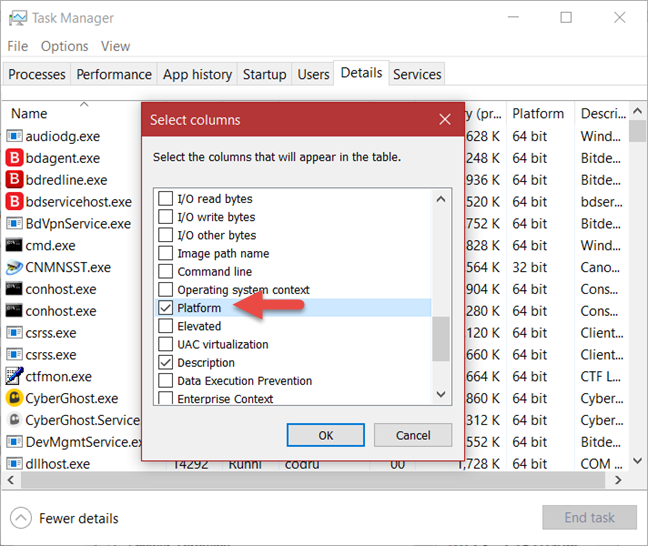
Jalankan aplikasi yang Anda minati dan lihat kolom Platform di Task Manager . Untuk setiap aplikasi atau proses yang(application or process) berjalan , kolom ini memberi tahu Anda apakah itu 32-bit atau 64-bit.

2. Bagaimana cara mengetahui apakah suatu program 64-bit atau 32-bit, menggunakan Pengelola Tugas(Task Manager) ( Windows 7 )
Di Windows 7 , prosesnya sedikit berbeda dengan di Windows 10 dan Windows 8.1 . Buka Task Manager dengan menekan tombol Ctrl + Shift + Esc secara bersamaan pada keyboard Anda. Kemudian, klik pada tab Proses .(Processes)

Di tab Proses(Processes) , Anda melihat daftar proses yang sedang berjalan saat ini. Jika sebuah program 32-bit, di dekat namanya Anda akan melihat teks: *32 . Jika sebuah program 64-bit, Anda hanya melihat namanya, tanpa *32 di akhir. Pada tangkapan layar di bawah, hanya satu program yang 32-bit, dan itu disorot.

3. Bagaimana cara mengetahui apakah suatu program 64-bit atau 32-bit, dengan menganalisis propertinya (semua versi Windows )
Metode lain yang bekerja dengan baik adalah dengan menganalisis properti dari file eksekusi program itu. Pertama(First) , Anda harus menemukan file peluncur(launcher file) (*.exe) atau salah satu pintasannya.
Klik kanan padanya atau tekan dan tahan(press and hold) lalu pilih Properties .
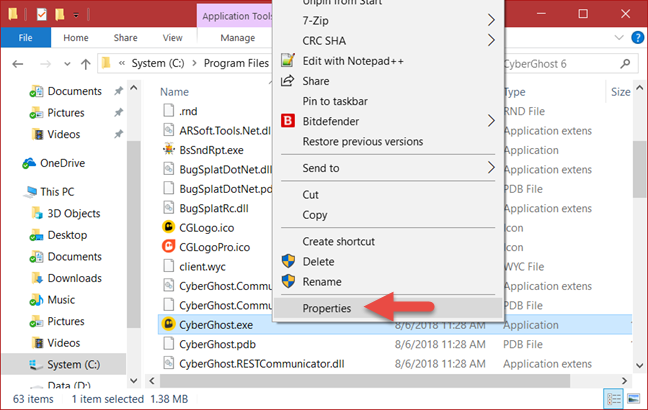
Lalu pergi ke tab Kompatibilitas .(Compatibility)

Di sini, centang kotak "Jalankan program ini dalam mode kompatibilitas untuk"("Run this program in compatibility mode for" ) , dan buka daftar tarik-turun. Jika daftar dimulai dengan Windows Vista , maka aplikasi yang Anda pilih adalah aplikasi 64-bit.

Jika daftar dimulai dengan Windows 95 , maka aplikasi yang Anda pilih adalah aplikasi 32-bit.

PENTING:(IMPORTANT:) Jangan menerapkan pengaturan kompatibilitas apa pun dan tutup jendela Properties tanpa membuat perubahan apa pun.
4. Bagaimana cara mengetahui apakah suatu program 64-bit atau 32-bit, menggunakan File Explorer atau Windows Explorer(File Explorer or Windows Explorer) (semua versi Windows )
Biasanya, ketika Anda menginstal program atau aplikasi, itu terletak di salah satu folder berikut: " C:Program Files" atau "C:Program Files (x86)" . Aplikasi 64-bit biasanya diinstal di folder "C:Program Files" , sedangkan aplikasi 32-bit diinstal sendiri di folder "C:Program Files (x86)" .

Namun, ada beberapa pengecualian untuk aturan ini. Misalnya, Google Chrome versi 64-bit menginstal sendiri di folder "C:Program Files (x86)" . Kami tidak tahu alasannya, tetapi Anda mungkin menemukan aplikasi 64-bit lain yang melakukan hal yang sama.
5. Bagaimana cara mengetahui apakah suatu program 64-bit atau 32-bit, dengan melihat menu About atau Help (hanya untuk beberapa program, di semua versi (About or Help)Windows )
Beberapa aplikasi juga menyatakan apakah mereka 64-bit atau 32-bit, di menu Tentang(About) atau Bantuan . (Help)Namun, ini bukan solusi yang andal untuk mengetahui informasi ini, karena hanya beberapa aplikasi yang menawarkannya. Misalnya Google Chrome . Anda dapat mempelajari apakah itu 64-bit atau 32-bit dengan membuka menu Pengaturan(Settings) dan kemudian dengan membuka Help -> About Google Chrome . Ini membuka tab baru di mana ia memberi tahu Anda nomor versinya(version number) dan apakah itu 64-bit atau 32-bit.

Pendekatan ini juga digunakan oleh aplikasi lain dan Anda dapat menggunakannya pada versi Windows(Windows version) apa pun . Namun, seperti yang kami katakan, ini bukan metode yang andal karena bukan pendekatan standar dari pengembang perangkat lunak untuk memasukkan informasi ini ke dalam aplikasi mereka.
Apakah Anda tahu cara lain untuk mengetahui apakah suatu program 64-bit atau 32-bit?
Ini adalah metode paling mudah yang dapat Anda gunakan untuk mengetahui apakah suatu aplikasi 64-bit atau 32-bit, tanpa menginstal alat pihak ketiga. Cobalah dan beri tahu kami mana favorit Anda. Juga, jika Anda tahu metode lain, jangan ragu untuk membagikannya di bagian komentar di bawah.
Related posts
Cara menggunakan Windows USB/DVD Download Tool
7 cara untuk meminimalkan dan memaksimalkan aplikasi di Windows 10
5 Cara untuk Klik dua kali dengan satu klik di Windows
5 Cara untuk Mengunggah File ke Google Drive
Cara Membesakan Tab di Chrome, Firefox, Microsoft Edge, dan Opera
Cara Menggunakan Search di Windows 11
Cara menggunakan tampilan File Explorer di Windows 10 seperti pro
12 Tips tentang Cara Mencari di Windows 10
Cara Mengubah Folder's view template di File Explorer's Windows 10
Cara Mengubah Lokasi OneDrive di Windows 10
Cara Mengubah Lokasi Folder Pengguna di Windows 10 (Dokumen, Downloads, dll.)
OneDrive tidak menyinkronkan?5 Cara Memaksa OneDrive Untuk Disinkronkan di Windows
Cara menjalankan perintah dari File Explorer di Windows 10
Bagaimana untuk pin situs ke taskbar atau Start Menu di Windows 10
Cara membuat beberapa folder sekaligus
Cara Membuat Google My search engine di Microsoft Edge
Fix problem: Drag and drop Tidak Bekerja di Windows
Cara membuat Windows 10's File Explorer menunjukkan thumbnail untuk semua file media
Cara Menggunakan Windows 10 Your Phone app dengan Smartphone Android
Cara Menghapus Pesan Skype (Windows, Android, iPhone, Mac)
